Memorizzazione nella cache del client
La memorizzazione nella cache client consente di ridurre la quantità di larghezza di banda richiesta all'avvio del client Unified Service Desk nei computer dell'agente del call center e durante il ciclo di vita dell'applicazione client. La memorizzazione nella cache client offre un mezzo per memorizzare nella cache la maggior parte dei dati di configurazione di Unified Service Desk in locale nel computer dell'agente del call center, riducendo la necessità del recupero di dati comuni dal server. Questa funzionalità consente un aumento notevole delle prestazioni di avvio di Unified Service Desk.
Importante
Questa funzionalità ha effetto sulla privacy perché permettendo la memorizzazione nella cache client in Unified Service Desk fa sì che alcuni dati siano archiviati in locale nel computer dell'utente, all'esterno dei limiti dei servizi delle app basate su modello.
Quando è necessario utilizzare la memorizzazione nella cache client?
La memorizzazione nella cache client offre un notevole miglioramento dei tempi di avvio, una riduzione della larghezza di banda globale e una significativa riduzione delle query al server della piattaforma Microsoft Dataverse per i dati di Unified Service Desk comuni.
La memorizzazione nella cache client è ideale negli ambienti di verifica delle prestazioni, di formazione e di produzione. Non è consigliabile per gli ambienti di sviluppo perché le modifiche vengono replicate solo quando la chiave della cache di controllo viene aggiornata.
Come funziona la memorizzazione nella cache client
Quando si abilita la memorizzazione nella cache client, viene eseguito il processo seguente all'accesso tramite l'applicazione client Unified Service Desk:
Viene eseguita una query nelle entità Opzioni e Impostazioni utente per le chiavi di avvio per determinare se la memorizzazione nella cache client è abilitata.
Se è abilitata, risolvere il numero di versione della cache client ed eventuali modifiche della cache.
Se la memorizzazione nella cache client è abilitata ed è disponibile un numero di versione, individuare l'archivio cache locale e determinare la chiave della versione della cache.
Se il numero di versione della cache è corrente, decrittografare e caricare l'archivio cache in memoria.
Se il numero di versione della cache è errato, eliminare l'oggetto cache.
Abilitare la memorizzazione nella cache client
Accedi all'app amministratore di Unified Service Desk.
Vai a Impostazioni>Unified Service Desk.
Seleziona Opzioni nelle Impostazioni avanzate nella mappa del sito.
Nella pagina Opzioni UII attive selezionare Nuovo.
Digita ClientCacheVersionNumber nella casella Nome e un numero alfanumerico nella casella Valore. Il valore alfanumerico viene utilizzato come chiave della cache per Unified Service Desk.
Seleziona Salva.
Quando l'opzione è presente e popolata, Unified Service Desk attiva la memorizzazione nella cache client.
Percorso dell'archivio di memorizzazione nella cache del client
Una volta abilitata, la memorizzazione nella cache client archivia i file in formato crittografato e compresso nella directory roaming degli utenti: %appData%\Roaming\Microsoft\USD.
Ad esempio, per un utente chiamato agente1 che esegue l'applicazione client in Windows 8, i file di memorizzazione nella cache del client saranno disponibili in c:\Users\agent1\AppData\Roaming\Microsoft\USD.
Le informazioni in questa directory sono accessibili solo dall'account utente che l'ha creata.
Inviare un aggiornamento ai client
Per inviare un aggiornamento a tutti i client Unified Service Desk, è necessario modificare il valore ClientCacheVersionNumber creato in precedenza impostando un valore alfanumerico diverso. Al successivo accesso di un agente del call center tramite il client Unified Service Desk, verrà rilevato un valore diverso per la chiave di opzione ClientCacheVersionNumber e verranno lette tutte le impostazioni dal server prima dell'avvio.
Disabilitare la memorizzazione nella cache client per un utente specifico
Talvolta può essere necessario escludere alcuni utenti dalla memorizzazione nella cache client, ad esempio per il test limitato di nuove configurazioni in produzione, per la produzione, per la risoluzione dei problemi relativi alla cache o per la necessità di eseguire aggiornamenti rapidi in una configurazione allo scopo di ripristinare gli oggetti attualmente memorizzati nella cache allo stato prime delle modifiche.
Accedi all'app amministratore di Unified Service Desk.
Seleziona Impostazioni utente in Impostazioni avanzate.
Nella pagina Impostazioni utente attive seleziona + Nuova.
Nella pagina Nuova impostazione utente specifica quanto segue:
Nel campo Utente digitare o selezionare il nome dell'utente per cui si desidera disabilitare la memorizzazione nella cache client.
Nel campo Nome digitare DisableCaching. Lasciare vuoto il campo Valore.
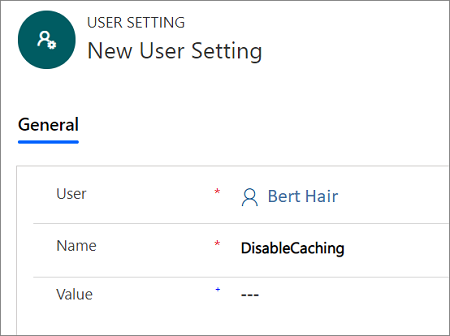
Seleziona Salva.
Al successivo accesso dell'utente tramite il client Unified Service Desk, la memorizzazione nella cache client non viene utilizzata. Tuttavia, l'archivio cache client dell'utente non viene eliminato o aggiornato. Se la chiave DisableCaching viene rimossa per l'utente, l'utente tornerà all'utilizzo dell'archivio cache client precedentemente archiviato.
Imporre un ripristino della cache per un utente specifico
Talvolta, può essere necessario imporre un ripristino della cache per un utente specifico per cancellare e ripristinare l'archivio cache. È possibile procedere in due modi: dal server Dataverse o tramite l'applicazione client Unified Service Desk nel computer dell'utente.
Uso del server Dataverse
Accedi all'app amministratore di Unified Service Desk.
Seleziona Impostazioni utente in Impostazioni avanzate.
Nella pagina Impostazioni utente attive seleziona + Nuova.
Nella pagina Nuova impostazione utente specifica quanto segue:
Nella pagina Nuova impostazione utente:
Nel campo Utente digitare o selezionare il nome dell'utente per cui si desidera disabilitare la memorizzazione nella cache client.
Nel campo Nome digitare ResetDesktopCache. Lasciare vuoto il campo Valore.
Seleziona Salva.
L'impostazione ResetDesktopCache fa sì che l'applicazione client Unified Service Desk elimini l'archivio cache locale e lo ricompili dal server.
Per completare la procedura di reimpostazione della cache, due riavvi del cliente Unified Service Desk sono necessari.
Dopo il primo riavvio dell'applicazione client Unified Service Desk, il client Unified Service Desk carica i dati dalla cache esistente. In seguito, la cache esistente viene eliminata e l'impostazione ResetDesktopCache viene disabilitata.
Dopo il secondo riavvio dell'applicazione client Unified Service Desk, il client Unified Service Desk carica la configurazione direttamente dal server e ricrea la cache. Nota che il tempo richiesto dal client Unified Service Desk per il caricamento durante questo periodo di tempo può aumentare in modo significativo.
Utilizzo del client Unified Service Desk
È possibile chiamare un ripristino dall'applicazione client tramite un'azione UII nascosta denominata ResetLocalCache nel tipo di controllo ospitato Responsabile globale. È necessario creare l'azione UII nel tipo di controllo ospitato Responsabile globale prima di utilizzarlo.
Accedi all'app amministratore di Unified Service Desk.
Seleziona Controlli ospitati in Impostazioni avanzate.
Individua il controllo ospitato Responsabile globale CRM e seleziona il nome nella colonna Nome per aprirlo per la modifica.
Nota
Responsabile globale CRM è il nome del controllo ospitato nelle applicazioni Unified Service Desk di esempio. Se il controllo ospitato Responsabile globale è stato rinominato, selezionare il nome assegnato. Maggiori informazioni: Gestore globale (controllo ospitato)
Sulla barra di spostamento seleziona la freccia giù accanto al controllo ospitato Responsabile globale CRM, quindi Azioni UII.
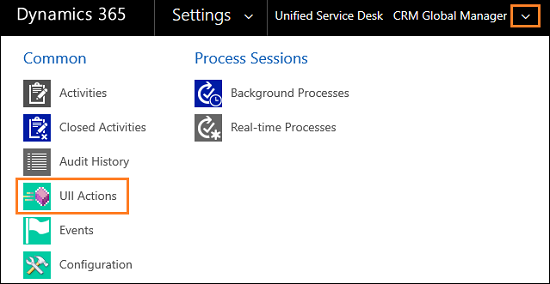
Seleziona il controllo ospitato CRM Global Manager.
Nota
Responsabile globale CRM è il nome del controllo ospitato nelle applicazioni Unified Service Desk di esempio. Se il controllo ospitato Responsabile globale è stato rinominato, selezionare il nome assegnato. Maggiori informazioni: Gestore globale (controllo ospitato)
Seleziona la scheda Elementi correlati e quindi Azioni di UII.
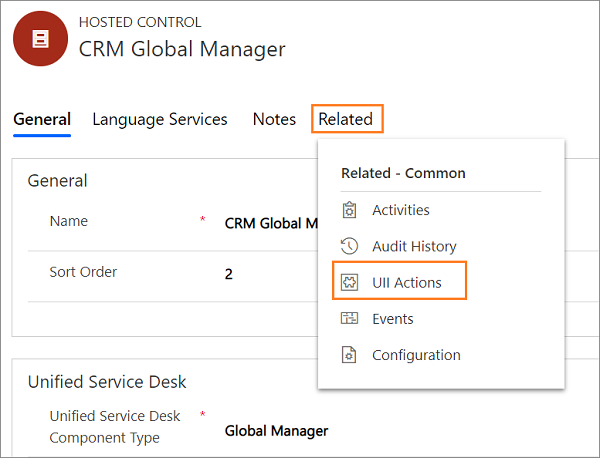
Seleziona + Aggiungi nuova azione UII.
Nella pagina Nuova azione UII digita ResetLocalCache nel campo Nome e quindi seleziona Salva. Chiudere l'azione UII e il controllo ospitato.
Successivamente, verrà aggiunto un invito all'azione per chiamare l'azione UII appena creata.
Nella mappa del sito, in Impostazioni di base, seleziona Inviti all'azione.
Nella pagina Azioni attive seleziona + Nuova.
Nella pagina Nuovo invito all'azione specifica quanto segue.
Campo Value Nome Digita ResetClientCache Controllo ospitato Specifica CRM Global Manager Azione Specifica ResetLocalCache Nota
Responsabile globale CRM è il nome del controllo ospitato nelle applicazioni Unified Service Desk di esempio. Se il controllo ospitato Responsabile globale è stato rinominato, selezionare il nome assegnato. Maggiori informazioni: Gestore globale (controllo ospitato)
Seleziona Salva e quindi chiudi l'invito all'azione.
Dopo avere impostato l'azione UII e l'invito all'azione, puoi aggiungere un pulsante della barra degli strumenti, un evento o del codice per chiamare direttamente l'invito all'azione dall'applicazione client. Viene creata un'impostazione RestDesktopCache nell'area Impostazioni utente, che attiva il comportamento di ripristino descritto in precedenza in Utilizzo del server Dataverse.
Vedi anche
Applicazioni di Unified Service Desk di esempio
Commenti e suggerimenti
Presto disponibile: Nel corso del 2024 verranno gradualmente disattivati i problemi di GitHub come meccanismo di feedback per il contenuto e ciò verrà sostituito con un nuovo sistema di feedback. Per altre informazioni, vedere https://aka.ms/ContentUserFeedback.
Invia e visualizza il feedback per